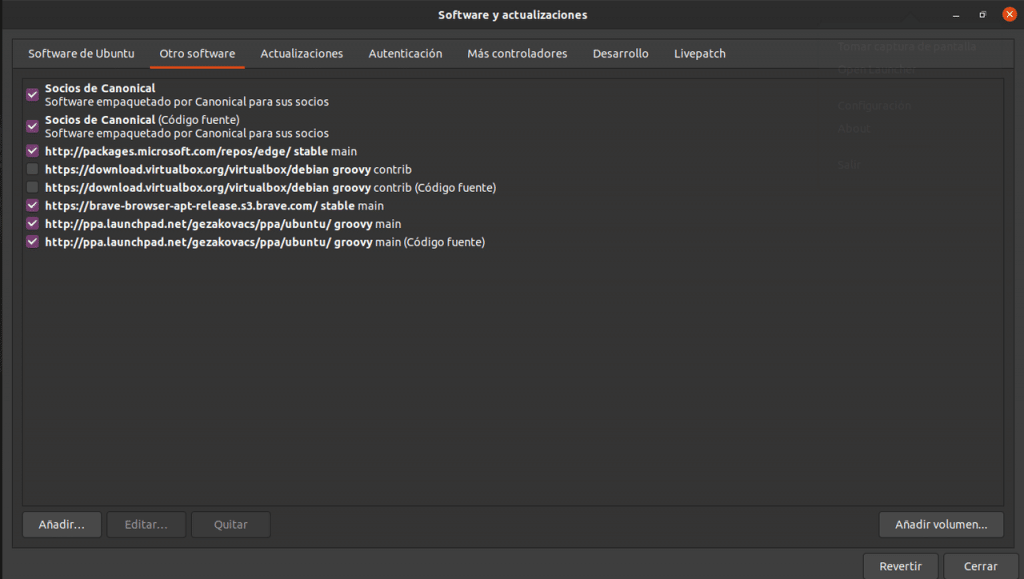Mengikuti dengan kajian kami bagaimana menguruskan repositori di Ubuntu, Mari lihat bagaimana alat Perisian dan Kemas kini dikendalikan dengan repositori pihak ketiga.
Mengklik pada tab Perisian lain Kita dapat melihat repositori pihak ketiga apa yang tersedia, menambah beberapa yang baru, mengaktifkan dan menyahaktifkannya.
Pada mulanya hanya ada dua repositori dalam senarai, adalah repositori rakan kongsi Canonical dan termasuk perisian proprietari yang pembangunnya membenarkan Canonical menyebarkan dengan media pemasangan Ubuntu
Di sini kita dapat menambahkan dua jenis repositori:
- Fail pakej peribadi
- Repositori tradisional yang dibuat oleh pihak ketiga
Fail Pakej Peribadi (PPA)
Fail pakej peribadi mereka adalah alternatif perantaraan antara repositori rasmi dan memuat turun fail dari Internet dan memasangnya secara manual. Ubuntu tidak secara rasmi menyokong program ini atau menghoskannya di pelayannya. Program-program tersebut dimuat ke komputer perkhidmatan yang disebut Launchpad dan setiap orang yang membuatnya bertanggungjawab untuk mengekalkannya.
Dengan cara ini kami mempunyai versi perisian yang lebih baru tanpa perlu melalui keseluruhan proses kelulusan yang diperlukan oleh Ubuntu untuk menambahkannya ke repositori rasmi atau terpaksa mempercayai fail yang dimuat turun dari Internet.
Pusat Perisian dan Pengurus Kemas kini tidak membezakan antara program yang dipasang dari repositori biasa dan fail PPADengan kata lain, jika kita memasang program versi 1.0 dan kita menambahkan repositori PPA yang mempunyai versi 2.0, pengurus kemas kini akan mengubahnya.
Ia tidak kerap berlaku, tetapi semasa menambahkan repositori PPA, kemungkinan ada masalah ketergantungan (perpustakaan program untuk fungsi umum yang digunakan oleh pelbagai aplikasi) jika program yang dipasang memerlukan versi yang berbeda dari yang dipasang dalam sistem operasi.
Pengurusan fail pakej peribadi
Untuk memberi contoh bagaimana repositori jenis ini ditambahkan, kami akan menambahkan repositori perisian lukisan digital Krita.
Prosedurnya adalah seperti berikut:
Kami membuka alat tersebut Perisian dan kemas kini dan klik pada tab Perisian lain. Kemudian kita klik Tambah.
Di tetingkap yang terbuka kita taipkan yang berikut
ppa:kritalime/ppa
Klik pada Tambahkan asal dan masukkan kata laluan anda.
Ingat bahawa untuk perubahan berlaku, anda mesti menutup aplikasi dan klik Muat semula apabila diminta.
Sekiranya program dipasang, anda hanya perlu mengemas kini dan jika tidak memilikinya, anda boleh memasangnya dari pengurus perisian atau dari terminal.
Memasang repositori luaran dalam format tradisional
Dalam kes ini, kita berbicara mengenai repositori yang dibuat oleh pihak ketiga yang tidak menggunakan pelayan Ubuntu atau perkhidmatan yang berkaitan seperti Launchpad.
Kami akan menunjukkan cara menambahkannya menggunakan repositori Wine, alat yang membolehkan anda menjalankan aplikasi Windows di Linux.
Aplikasi ini menghendaki kita melakukan sesuatu yang tidak berkaitan dengan topik yang kita bicarakan dan ini adalah perintah yang membolehkan kita menambahkan sokongan untuk aplikasi 32-bit. Buka terminal dan taip
sudo dpkg --add-architecture i386
Sekarang pergi ke tab Sofwar yang laindan klik tambah.
Di tetingkap tambahkan baris berikut.
deb https://dl.winehq.org/wine-builds/ubuntu/ groovy main
Ingatlah bahawa artikel ini berdasarkan versi Groovy Gorilla. Untuk versi lain, anda perlu menukar nama repositori.
Beberapa tutorial usang terus meminta untuk menambahkan kunci pengesahan dan sebenarnya Perisian dan Kemas kini masih mempunyai tab dan butang untuk menambahkannya yang tidak berfungsi. Sekiranya anda mencuba melakukannya menggunakan terminal dan ia memberi anda mesej ralat, dan repositori tidak berfungsi kerana kekurangan pengesahan, cubalah ini.
- Muat turun kunci pengesahan dengan arahan Wget atau dengan mengarahkan kursor ke pautan dan mengklik kanan pada pautan Simpan sebagai.
- Di terminal taipkan arahan berikut:
sudo cp /ubicación de la llave/nombre de la llave /etc/apt/trusted.gpg.d
Untuk membuang mana-mana repositori yang ditambahkan, cukup klik repositori di atasnya dan kemudian klik Buang